东芝R30使用U盘安装win7旗舰版系统的方法
时间:2015-05-28作者:ujiaoshou
有东芝R30的用户想把预装的win7专业版系统升级为功能更强大的旗舰版系统,但是没有系统光盘也不懂得如何操作,那么要怎么升级呢?其实,我们可以使用U盘来安装,下面小编就分享一下东芝R30笔记本使用U盘安装win7旗舰版系统的方法。
操作方法:
1、首先下载win7旗舰版并使用U教授制作启动盘:U教授U盘启动盘制作方法;
2、将制作好的U教授启动U盘插入笔记本USB接口,按电源键启动电脑;
3、在东芝R30启动时,按住启动快捷键F12,弹出快捷启动菜单;
4、我们使用键盘上的上下方向键,移动到USB选项;
(USB表示U盘启动,CD/DVD表示光驱启动,HDD/SSD表示硬盘启动)
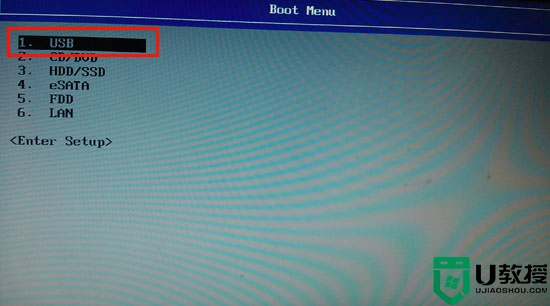
5、选中USB后按回车键即可进入U教授启动盘安装界面;
6、在U教授主界面,我们选择第一项,运行PE增强版进入安装界面;

7、双击桌面上的U教授,选择“还原分区”,加载win7旗舰版系统镜像,选择安装路径,点击确定;
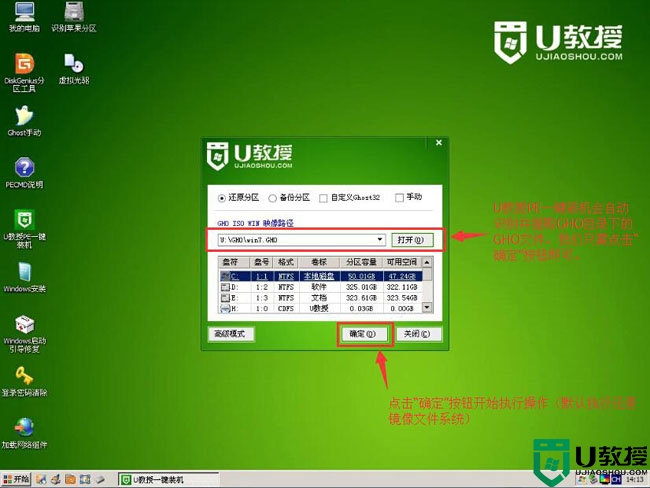
8、开始安装系统,安装过程中会提示重启电脑,重启后进入系统界面就表示安装完成了。
安装过程中只需根据相应的提示进行操作即可完成系统的安装,以上就是东芝R30使用U盘安装win7旗舰版系统的方法了,有需要的用户可以根据上述步骤进行操作。
相关教程:
U盘装win7系统





